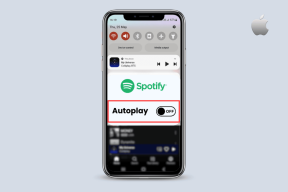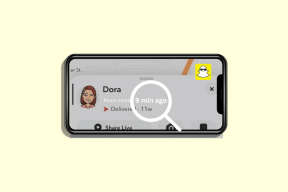I 4 migliori modi per trasferire i contatti dall'account Samsung all'iPhone
Varie / / November 29, 2021
Passare a un nuovo telefono è eccitante fino a quando la realtà non colpisce duramente in faccia. Ciò accade quando è necessario trasferire dati dal vecchio telefono a un nuovo telefono. È un'esperienza straziante quando devi spostare i dati tra un telefono Android e un iPhone. La cosa più difficile è trasferire i contatti. Stai cercando di spostare i contatti dal tuo telefono Samsung a un iPhone? Scopri quattro semplici modi per farlo senza app di terze parti problematiche.

I metodi qui menzionati prevedono l'utilizzo di un'app ufficiale di Apple, la creazione di un file VCF e l'utilizzo di Contatti Google. Controllali tutti e vedi quale trovi facile da usare.
Iniziamo.
Anche su Guiding Tech
Metodo 1: usa l'app Sposta in iOS
Uno dei modi più semplici per spostare i contatti (e altri dati come messaggi, app, ecc.) da qualsiasi telefono Android a iPhone è utilizzando il servizio "Sposta in iOS". Questo metodo aiuta a spostare automaticamente i contatti da Samsung a iPhone.
Passa a iOS è un'app gratuita disponibile per telefoni Android. Devi solo scaricare l'app sul tuo telefono Samsung e seguire le istruzioni sullo schermo. L'unico inconveniente di questo metodo è che non è disponibile alcuna app iOS. Puoi utilizzare questo metodo sul tuo iPhone solo quando configuri un nuovo dispositivo iOS.
Viene visualizzato quando configuri il tuo nuovo iPhone da zero. Se hai già configurato il tuo iPhone, puoi farlo resettare l'iPhone o controlla altri metodi menzionati di seguito. Devi anche essere connesso alla stessa rete Wi-Fi.
Tuttavia, se il tuo iPhone deve ancora essere configurato, questo metodo ti tornerà utile. Ecco come procedere.
Passo 1: Scarica l'app Move to iOS sul tuo telefono Android dal link indicato di seguito.
Scarica l'app Sposta su iOS
Passo 2: Accendi il tuo iPhone e inizia il processo di configurazione. Segui le istruzioni sullo schermo. Quando raggiungi la schermata App e dati, tocca l'opzione "Sposta dati da Android".

Passaggio 3: Apri l'app Passa a iOS sul tuo telefono Android e segui le istruzioni sullo schermo. Ti verrà mostrato un codice di dieci o sei cifre sul tuo iPhone. Inseriscilo sul tuo telefono Android per stabilire una connessione.

Passaggio 4: Nella schermata Trasferimento dati, assicurati che l'opzione Contatti sia selezionata. Attendi che il trasferimento avvenga. Troverai i contatti nell'app Contatti. Controlla la nostra guida dettagliata su come spostarti da un telefono Android su un iPhone utilizzando il passaggio a iOS app.
Aggiustare: Se questo metodo non funziona, dai un'occhiata a vari modi per risolvere il problema di impossibile spostare i contatti utilizzando l'app Sposta in iOS.
Metodo 2: Esporta contatti come file VCF
Un altro modo semplice per spostare i contatti è creare un file VCF e quindi aggiungerlo al tuo iPhone.
Ecco i passaggi:
Passo 1: Avvia l'app Contatti Samsung sul telefono. Tocca l'icona a tre barre in alto per aprire la barra laterale.

Passo 2: Ora si presentano due casi. Puoi spostare i contatti archiviati nel Samsung Cloud o spostare tutti i contatti sul telefono, come la memoria interna, l'account Google, Samsung Cloud, ecc.
Tocca l'opzione Tutti i contatti in alto nella barra laterale. Seleziona l'account Samsung dall'elenco se desideri spostare solo i contatti Samsung Cloud. In alternativa, seleziona Tutti i contatti.


Consiglio: Scoprire come creare gruppi di contatti sui telefoni Samsung.
Passaggio 3: Torna alla schermata principale dell'app Contatti. Tocca e tieni premuto uno dei contatti per selezionarlo. Quindi tocca l'opzione Tutti in alto per selezionare tutti i contatti.

Passaggio 4: Tocca il pulsante Condividi in basso. Creerà un file VCF che devi inviare al tuo iPhone. Puoi inviarlo via email o inviarlo tramite app di messaggistica come Telegram, WhatsApp, ecc. Seleziona l'app da inviare all'iPhone.


Passaggio 5: Sul tuo iPhone, apri l'app in cui hai inviato il file VCF. Diciamo che l'ho inviato tramite Telegram. Tocca il file VCF per scaricarlo sul tuo iPhone. Quindi tocca o apri il file.

Ti verrà mostrato uno dei contatti. Tocca l'icona Condividi. Seleziona l'app Contatti dal foglio di condivisione.


Ciò salverà tutti i tuoi contatti inviati da Samsung a iPhone. Apri l'app Contatti e vedrai i tuoi nuovi contatti.
Metodo 3: importa file VCF da iCloud su PC
Puoi anche importare il file VCF tramite iCloud su PC. Ecco i passaggi:
Passo 1: Esporta il file VCF dal telefono Samsung, come mostrato nel metodo 3 sopra. Quindi invialo via email a te stesso e scarica il file VCF sul tuo computer.
Passo 2: Aprire iCloud.com e accedi con il tuo ID Apple. Fare clic su Contatti.

Passaggio 3: Fare clic sull'icona Impostazioni nell'angolo in basso a sinistra. Seleziona Importa vCard. Quindi scegli il file VCF che hai scaricato nel passaggio 1.

Passaggio 4: Sul tuo iPhone, apri Impostazioni. Tocca il tuo nome in alto.

Passaggio 5: tocca iCloud. Abilita l'interruttore accanto a Contatti. Ciò sincronizzerà i contatti salvati in iCloud sul tuo iPhone.


Anche su Guiding Tech
Metodo 4: utilizzare i contatti di Google
In questo metodo, prenderemo l'aiuto di Contatti Google. Poiché Contatti Google funziona sia su Android che su iPhone, è un modo semplice per trasferire i contatti. Innanzitutto, dovrai trasferire i tuoi contatti Samsung sull'account Google. Quindi usa lo stesso account Google sul tuo iPhone. Abbiamo coperto tre modi per spostare i contatti Samsung nei contatti Google. Dai un'occhiata al nostro altro post prima.
Una volta che i tuoi contatti Samsung sono stati stabiliti in modo sicuro in Contatti Google, apri Impostazioni sul tuo iPhone. Vai su Contatti e tocca Account.

Tocca Aggiungi account e aggiungi il tuo account Gmail in cui hai salvato i tuoi contatti Samsung.

Una volta aggiunto, torna alla schermata Impostazioni > Contatti > Account. Tocca Gmail. Abilita l'interruttore accanto a Contatti. quello sarà sincronizza tutti i tuoi contatti Google sul tuo iPhone.


Anche su Guiding Tech
Trasferimento riuscito
Ci auguriamo che tu sia stato in grado di spostare facilmente i contatti dal telefono Samsung al tuo iPhone utilizzando i metodi sopra menzionati. Nel caso in cui possiedi un altro telefono Android, il mio collega ha pubblicato un post separato su questo. Conoscere come spostare i contatti da qualsiasi telefono Android a iPhone.
Prossimo: Non ti fidi dei servizi cloud per quanto riguarda i tuoi contatti? Utilizzando il collegamento successivo, scopri come eseguire il backup dei contatti da Android e iPhone su Google Drive.